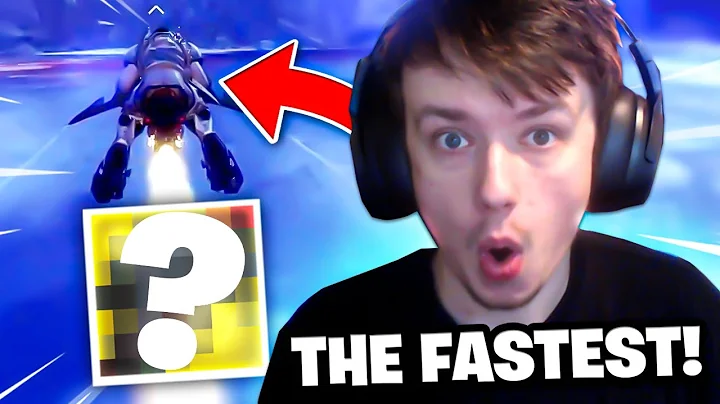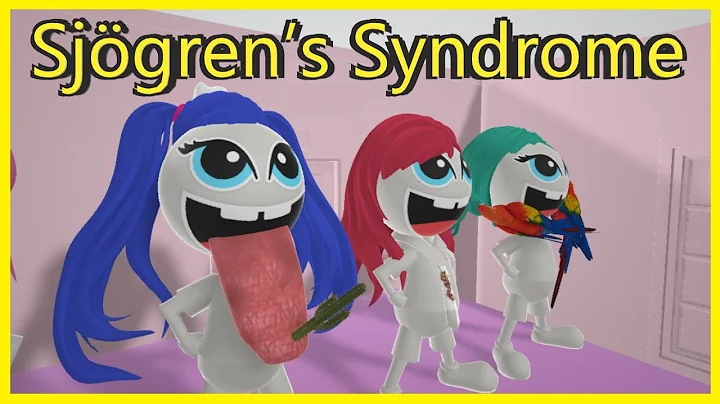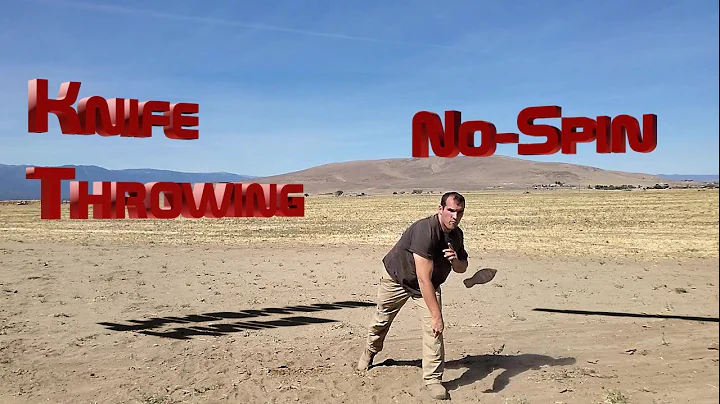Word 365에서 다른 섹션을 위한 다른 페이지 번호 설정하기
목차
- 서론
- 로마 숫자와 아라비아 숫자
- Word에서 페이지 번호 스타일 변경하기
- 전면 자료와 본문
- 전면 자료 페이지 번호 설정하기
- 본문 페이지 번호 설정하기
- 부록과 페이지 번호
- 추가 도움말과 연락처
- 결론
서론
문서의 한 부분에는 로마 숫자로 페이지 번호를 표시해야 하고, 다른 부분에는 아라비아 숫자로 표시해야 하는 경우가 있습니다. 이럴 때 어떻게 해야 할까요? 걱정하지 마세요. Word를 사용하면 섹션 분할로 페이지 번호 스타일을 쉽게 변경할 수 있습니다. 하지만 이 기술을 활용하기 전에, 논문이나 학위 논문과 같은 긴 문서를 작성하기 전에 교수님, 학과 혹은 대학에서 템플릿을 제공받아야 합니다. 이렇게 작성할 경우 언제나 원활하게 페이지 번호를 바꿀 수 있습니다. 이제 시작해 봅시다.
로마 숫자와 아라비아 숫자
로마 숫자와 아라비아 숫자는 서로 다른 의미를 가지고 있습니다. 로마 숫자는 주로 목차, 소개 혹은 섹션 번호에 사용되며, 아라비아 숫자는 본문 페이지 번호에 사용됩니다. 로마 숫자는 I, II, III, IV와 같은 형태로 표현되고, 아라비아 숫자는 1, 2, 3, 4와 같은 형태로 표현됩니다. 이 둘을 혼동하지 않도록 주의해야 합니다.
Word에서 페이지 번호 스타일 변경하기
Word에서 페이지 번호 스타일을 변경하는 것은 매우 쉽습니다. 먼저 문서를 스크롤하면서 페이지 번호가 변경되는 위치를 확인해야 합니다. 대개의 경우 전면 자료(Front Matter)와 본문(Body) 두 개의 주요 섹션이 있습니다. 전면 자료에는 제목 페이지, 초록, 감사의 글, 목차, 약어 목록 등이 포함될 수 있습니다. 이 문서에서는 제목 페이지, 초록, 감사의 글, 목차, 약어 목록 등으로 구성됩니다. 다음 섹션은 본문이며, 본문 페이지는 순차적으로 번호가 매겨집니다. 발행을 위한 논문이나 기사 등에서는 부록(Back Matter)이라는 세 번째 섹션이 추가될 수도 있습니다.
전면 자료 페이지 번호 설정하기
문서의 전면 자료 페이지 번호를 설정하기 위해 제목 페이지부터 시작합니다. 제목 페이지가 전면 자료의 첫 페이지이므로 여기에 로마 숫자로 표시된 페이지 번호를 사용해야 합니다. 먼저 삽입(Insert) 메뉴로 이동한 다음, 페이지 번호(Page Number)를 선택합니다. 나타나는 드롭다운 메뉴에서 페이지 번호 서식 설정을 선택합니다. 나타나는 대화 상자에서 로마 숫자로 스타일을 변경합니다. 그런 다음 삽입(Insert) 메뉴로 이동하여 페이지 번호를 상단 또는 하단에, 왼쪽 또는 오른쪽 정렬 중에 선택합니다. 여기서는 상단에 오른쪽 정렬로 설정해야 합니다. 이렇게 설정하면 첫 번째 로마 숫자 페이지 번호가 나타납니다. 하지만 제목 페이지에 페이지 번호가 표시되지 않아야 한다고 생각할 수 있습니다. 일반적으로 맞습니다. 그러나 Word는 언제나 문서의 첫 페이지를 첫 번째 페이지로 인식하기 때문에 페이지 번호가 자동으로 표시됩니다. 이를 암묵적인 페이지 번호로 사용하려면 옵션 탭에서 "첫 페이지 다른 방법"을 클릭하여 제목 페이지의 페이지 번호를 삭제해야 합니다. 암묵적인 페이지 번호가 사라집니다. 그리고 스크롤하면 전면 자료의 페이지들이 오른쪽 위에 순차적으로 번호가 매겨진 것을 볼 수 있습니다.
전면 자료와 본문의 구분을 위해 문서에 섹션 분할을 삽입해야 합니다. 먼저 서식 표시 기호를 표시해야 합니다. 파일(FIle) 메뉴로 이동하여 옵션(Options)을 선택합니다. 나타나는 창에서 디스플레이(Display)를 선택하고 모든 서식 표시를 표시하도록 설정한 다음 확인을 클릭합니다. 전면 자료의 마지막 페이지인 약어 목록 페이지로 이동합니다. 페이지 번호 앞의 마지막 단락 기호 앞에 커서를 배치합니다. 그런 다음 레이아웃(Layout) 탭을 선택하고 중단(Section Breaks) 드롭다운 메뉴를 클릭합니다. 섹션 분할에서 "다음 페이지"를 선택합니다. 이제 섹션이 생성되었으며, 추가된 단락 기호가 있을 수 있으므로 삭제해야 합니다. 이제 헤더/푸터 영역에 커서를 활성화합니다. 섹션 1과 섹션 2 사이의 분할에서 오른쪽에 있는 "이전과 동일"을 찾아 봅니다. 이는 Word의 기본값으로, 변경해야 합니다. 두 섹션이 동일하게 유지되지 않기를 원하기 때문입니다. 새롭고 다른 페이지 번호를 시작하려면 네비게이션 그룹에서 "이전과 연결"을 찾아 링크를 비활성화해야 합니다. 이제 새로운 페이지 번호를 시작할 수 있습니다. 헤더나 푸터 영역에 커서를 활성화한 상태에서 삽입(Insert) 메뉴로 이동하여 페이지 번호(Page Number)를 선택한 다음, 페이지 번호 서식 설정으로 이동합니다. 스타일을 아라비아 숫자로 변경하세요. 대화 상자의 페이지 번호매기기(Page Numbering) 아래 "다음에서 시작"을 클릭하고, 본문 페이지 번호를 시작할 숫자인 1을 입력하세요. 이제 준비가 완료되었습니다! 만약 부록이 있는 경우 동일한 절차로 새로운 섹션을 생성하면 됩니다. 행운을 빕니다! 언제든 도움이 필요하면 알려주세요!
부록과 페이지 번호
일부 문서에는 부록으로 추가 자료가 포함될 수 있습니다. 부록에는 데이터 세트, 보충 도표 및 표, 오디오 및 비주얼 디지털 정보 등이 포함될 수 있습니다. 이 샘플 문서에는 부록이 없으므로 페이지 번호는 참고문헌 페이지에서 끝납니다. 따라서 부록이 있는 경우 동일한 절차로 새로운 섹션을 생성하여 부록 페이지 번호를 설정하면 됩니다.
추가 도움말과 연락처
이 문서에서 설명한 내용이 진행하는 데 도움이 되었기를 바랍니다. 하지만 만약 추가로 도움이 필요하거나 궁금한 점이 있다면 언제든지 저에게 연락해 주세요. 보다 자세한 설명이 필요한 부분이 있을 수 있으며, 문제가 발생한다면 신속하게 해결해 드리겠습니다.
결론
이번 글에서는 Word에서 페이지 번호 스타일을 변경하는 방법을 간단히 알아보았습니다. 전면 자료와 본문 구분, 로마 숫자와 아라비아 숫자의 사용 등을 통해 페이지 번호를 효과적으로 설정할 수 있습니다. 이를 통해 긴 문서를 작성할 때 교수님, 학과 혹은 대학의 요구에 맞게 페이지 번호를 완성할 수 있습니다.
FAQ
Q: 로마 숫자와 아라비아 숫자를 혼용할 수 있는가요?
A: 네, Word를 사용하여 문서의 섹션을 구분하고 각 섹션에 알맞은 숫자 스타일을 설정하면 로마 숫자와 아라비아 숫자를 혼용할 수 있습니다.
Q: 부록을 생성하는 방법을 알고 싶습니다.
A: 부록을 생성하려면 새로운 섹션을 추가하고 해당 섹션에 부록 내용을 작성한 후, 페이지 번호를 설정하세요. 위에서 언급한 방법을 참고하시면 됩니다.
Q: 페이지 번호 설정을 계속 바꿀 수 있는가요?
A: 네, Word에서 페이지 번호를 언제든지 변경할 수 있습니다. 필요에 따라 목차, 본문, 부록 등 각 섹션마다 페이지 번호 스타일을 설정하면 됩니다.
Q: 페이지 번호가 잘못 설정되었습니다. 어떻게 수정할 수 있나요?
A: 만약 페이지 번호가 잘못 설정되었다면, 해당 섹션의 페이지 번호 옵션을 수정하면 됩니다. 페이지 번호 서식 설정에서 시작 번호를 수정하여 원하는 번호로 다시 설정할 수 있습니다.
 WHY YOU SHOULD CHOOSE Proseoai
WHY YOU SHOULD CHOOSE Proseoai